Setelah membuat Google Form dan mengisi suatu kuesioner atau yang lainnya tentu tak lengkap rasanya jika Anda tidak tahu respon atau hasilnya. Nah, ternyata ada cara melihat respon Google Form yang bisa Anda manfaatkan.
Anda bisa menggunakan android atau pun PC untuk melihat respon serta hasil dari Google Form tersebut. Caranya seperti apa bisa Anda simak dan cek dalam ulasan di bawah ini!
Baca juga: Cara Menghilangkan Iklan di Handphone Android Secara Aman dan Gampang
Cara Melihat Respon Google Form di Android Atau PC
Melihat Respon Google Form di Android
Jika Anda ingin tahu hasil dari tugas, assignment, polling atau apapun itu yang sebelumnya sudah dibuat di Google Form, sekarang cara melihat respon Google Form melalui android yang Anda bisa lakukan sebagai berikut :
- Pertama – tama Anda unduh aplikasi FormApp pada ponsel
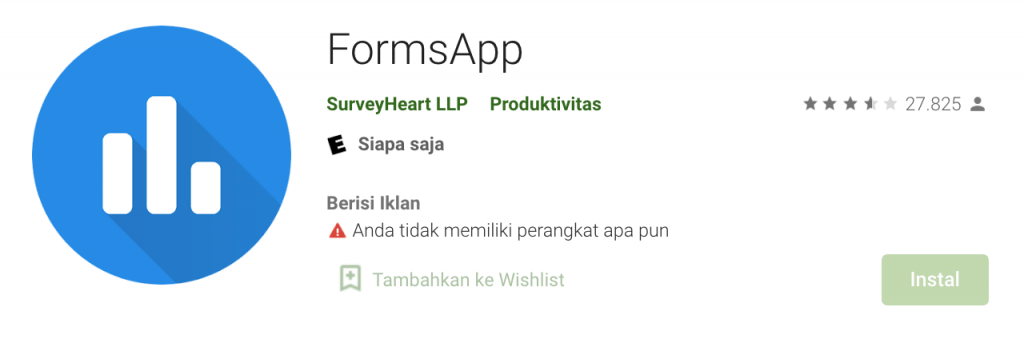
- Setelah itu buka aplikasi dan login di sana dengan akun Gmail yang sudah Anda gunakan untuk mengisi formulir assignment, kuis atau polling sebelumnya
- Kalau sudah, klik nama formulir di Google Forms dan klik View Responses
- Di bagian tab Summary, Anda dapat melihat semua hasil pertanyaan yang pernah dibuat. Nantinya semua kuesioner atau pengisi formulir akan tampil dalam bentuk ringkasan. Juga ada hasil ringkasan dalam bentuk Result, Pie Chart dan Bar Chart.
- Tab di bagian individual, di sana Anda akan melihat satu per satu orang yang mengisi formulir dalam bentuk table
- Tab di bagian export, dan Anda dapat mengeksplor akun Google Sheets dalam bentuk file, baik itu berbentuk pdf, csv atau pun xlsx. Kemudian untuk memudahkan, baiknya Anda install Google Spreadsheet terlebih dahulu.
Baca juga: Cara Membuat Suara Google di PC dan Android Gak Pake Ribet
Melihat Respon Google Form di PC atau Laptop
Jika menggunakan PC atau laptop, cara yang bisa Anda lakukan sebagai berikut :
- Pastikan bahwa sebelumnya Anda sudah melakukan login sebelum masuk pada akun Google Form
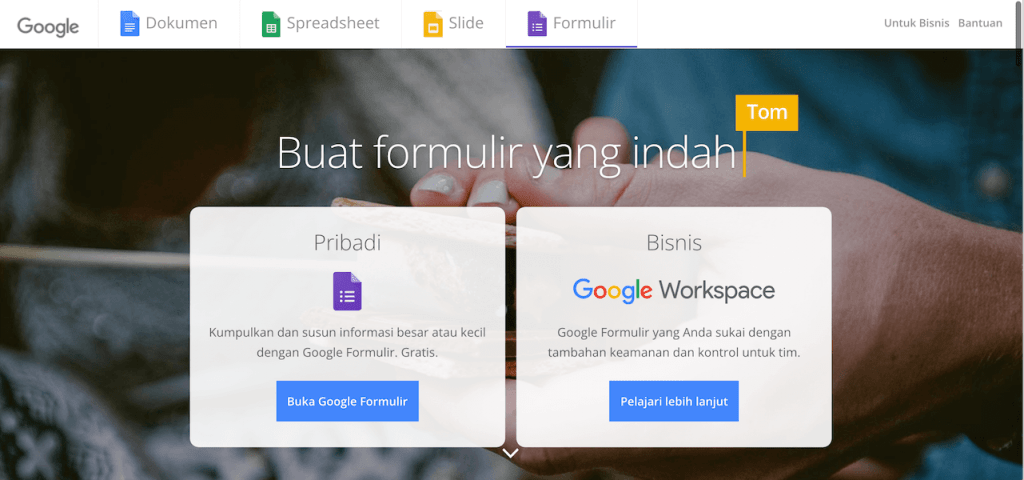
- Setelah itu pilih formulir yang Anda ingin lihat hasil surveinya seperti apa pada formulir yang sudah Anda buat sebelumnya
- Klik di bagian respons dan scroll ke bagian bawah. Di sana Anda bisa melihat semua orang yang pernah menanggapi atau mengisi formulir yang sudah Anda buat dalam bentuk diagram batang.
- Masuk di bagian eksplore, Anda akan melihat informasi individual dan melihat jawaban respon secara lebih rinci.
- Jika kemudian Anda ingin melihat dalam bentuk tabel, klik tanda 3 titik secara vertikal yang ada di sebelah kanan atas. Jika Anda ingin download, pilih download tanggapan dengan bentuk csv maka file Anda akan terdownload dalam bentuk ZIP ekstrak. Anda pun dapat membeli dalam bentuk ms.excel
- Sementara jika ingin melihat bagaimana responden dengan tampilan yang lebih sederhana, klik di bagian icon berwarna hijauu tepat sebelah 3 titik horizontal. Di sana tampilan yang jauh lebih sederhana dari tampilan responden akan Anda temukan.
Anda juga bisa buat spreadsheet baru, yang dapat Anda buat dengan judul sesuai keinginan Anda. Caranya dengan klik di bagian tombol buat yang terdapat di sebelah kanan layar. Jika sudah, Anda dapat melihat data responden secara online. Namun tampilan yang diberikan dalam bentuk ms.excel Demikian cara melihat respon Google Form baik di android atau pun di PC yang Anda bisa praktekkan. Selamat mencoba dan semoga menjadi ulasan yang membawa manfaat.
Baca juga: Cara Mengatasi Google Chrome Tidak Bisa Dibuka di Android atau PC

